Le mode lecture est une fonctionnalité présente dans de nombreux navigateurs web modernes. L’objectif du mode lecture est d’offrir une expérience de lecture plus agréable tout en éliminant l’encombrement et les distractions de la page web que vous consultez. Il est ainsi plus facile de se concentrer sur le contenu que vous souhaitez lire et vous pouvez personnaliser la taille et le type de police ainsi que la couleur d’arrière-plan en fonction de vos préférences.
Dans la plupart des navigateurs populaires, tels que Mozilla Firefox, Microsoft Edge et Opera, le mode de lecture de votre PC est activé de la même manière. Vous devez cliquer sur le bouton dans la barre d’adresse. Google Chrome ne dispose pas d’un mode de lecture intégré. Vous devrez suivre quelques étapes pour ajouter un bouton de mode de lecture. Le navigateur Safari est également assez facile à gérer. En outre, le mode lecture est également disponible sur votre iPhone ou iPad. C’est le seul des navigateurs populaires qui dispose d’une fonction de mode de lecture pour les applications mobiles.
Comment activer le mode lecture dans Safari sur Mac ?
Pour activer le mode lecteur dans Safari sur Mac, vous devez suivre les étapes suivantes :
- Ouvrez Safari sur votre Mac.
- Naviguez jusqu’au site web que vous souhaitez lire.
- En haut, sélectionnez la section « View ».

- Sélectionnez ensuite « Afficher le lecteur » dans la liste.
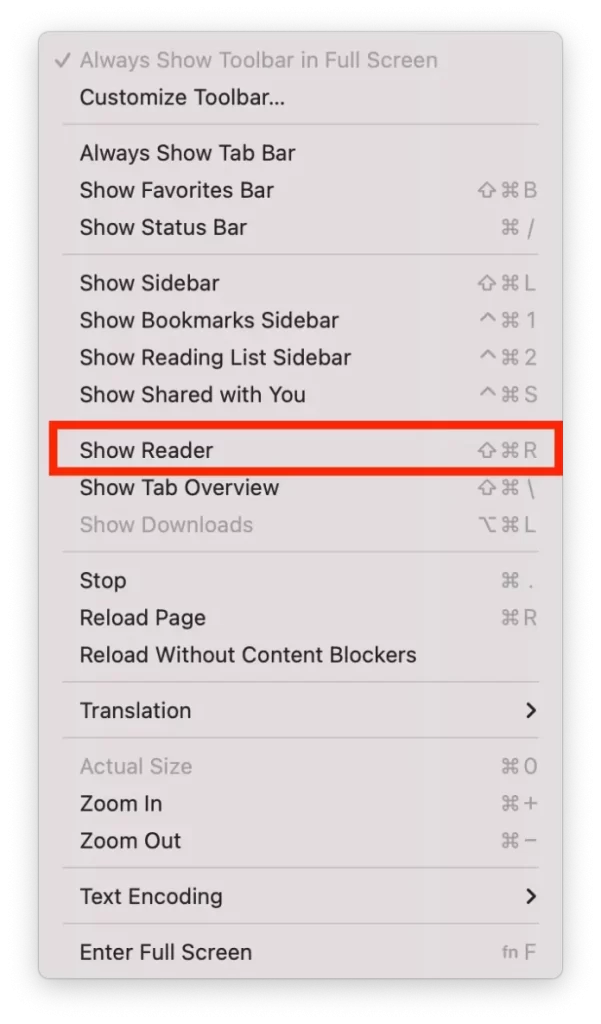
Vous pouvez également utiliser le bouton Mode de lecture dans la barre d’adresse.
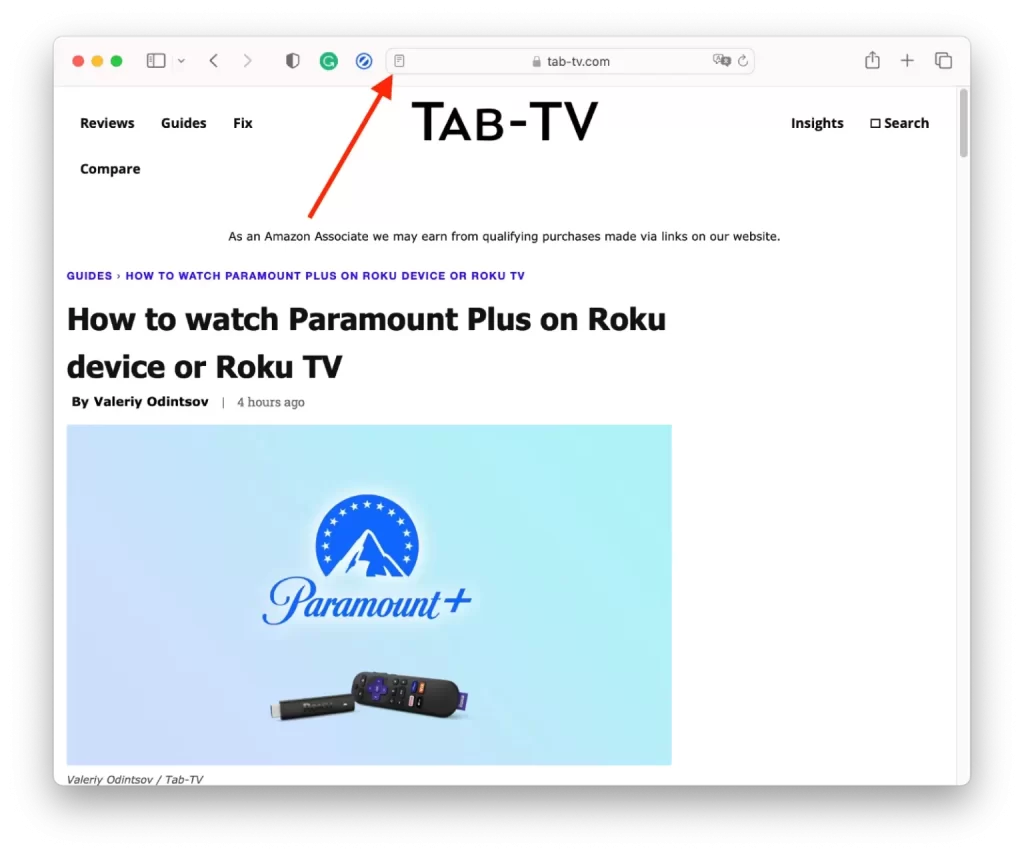
Toutefois, ce bouton ne s’affiche que lorsque vous avez utilisé le mode lecture à plusieurs reprises. Vous pouvez également utiliser le raccourci clavier pour activer le mode lecture. Appuyez sur « Commande + Maj + R » pour activer ou désactiver le mode lecture.
Vous devez suivre les mêmes étapes pour désactiver le mode lecteur dans Safari sur Mac. Sous « Affichage », vous pouvez sélectionner « Cacher le lecteur », après quoi vous reviendrez à l’affichage normal.
Comment activer le mode lecture dans Safari avec un iPhone ou un iPad ?
Vous pouvez activer le mode lecteur dans Safari sur votre iPhone ou iPad. Pour ce faire, vous devez suivre les étapes suivantes :
- Ouvrez Safari sur votre iPhone ou iPad.
- Naviguez jusqu’au site web que vous souhaitez lire.
- Une fois le site web chargé, recherchez le bouton « aA » dans la barre d’adresse.
- Sélectionnez ensuite l’option « Afficher le lecteur » dans la liste.
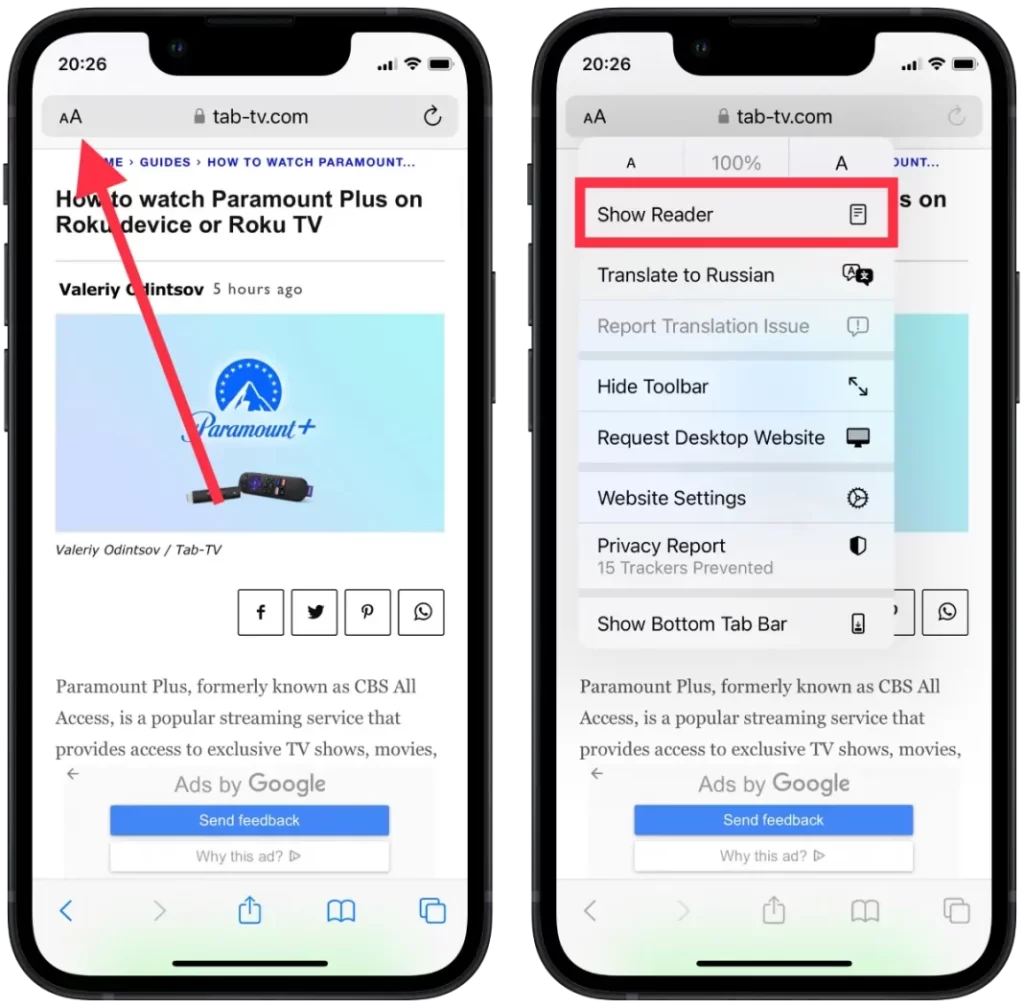
Une fois le mode lecteur activé, vous pouvez le personnaliser. Vous pouvez choisir la police et la couleur de l’écran, ainsi que le blanc, le beige, le gris ou le noir.
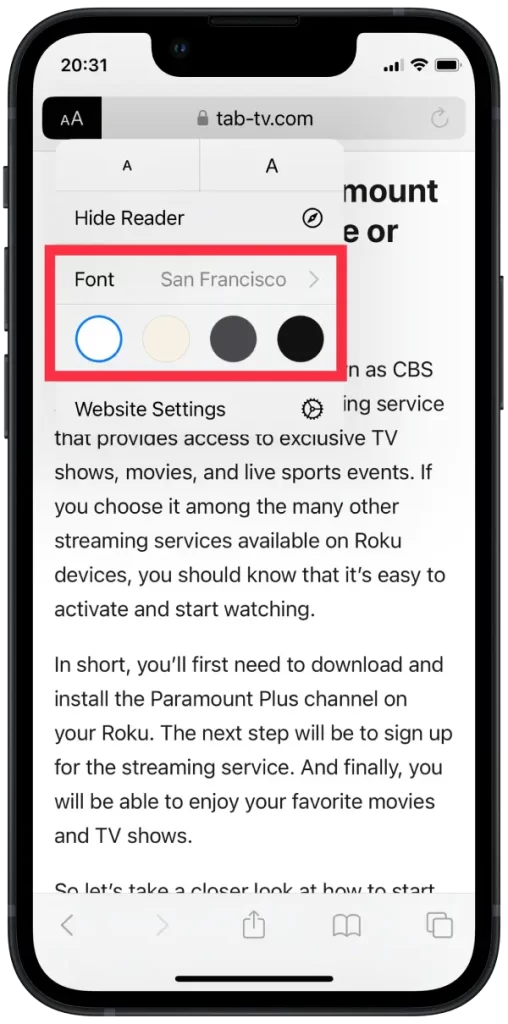
Pour désactiver le mode lecteur, vous devez cliquer sur le bouton « aA » dans la barre d’adresse et sélectionner « Hide Reader ».
Comment activer le mode lecture dans Google Chrome ?
Pour activer le mode lecture dans Google Chrome sur un Mac, procédez comme suit :
- Vous devez saisir « chrome://flags » dans la barre d’adresse de Chrome.
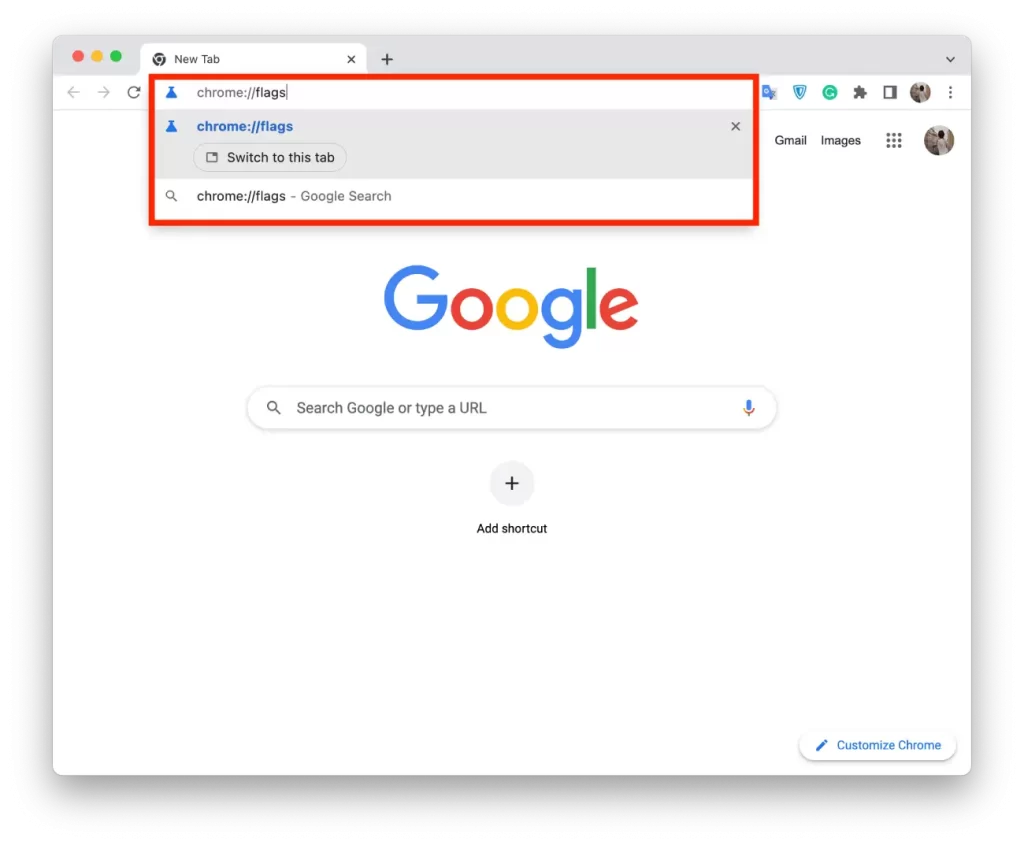
- Tapez « lecteur » dans le champ de recherche.
- Cliquez sur « Activé » dans le menu déroulant de la section « Activer le mode lecture ».

- Cliquez ensuite sur le bouton bleu « Relancer » dans le coin inférieur droit.
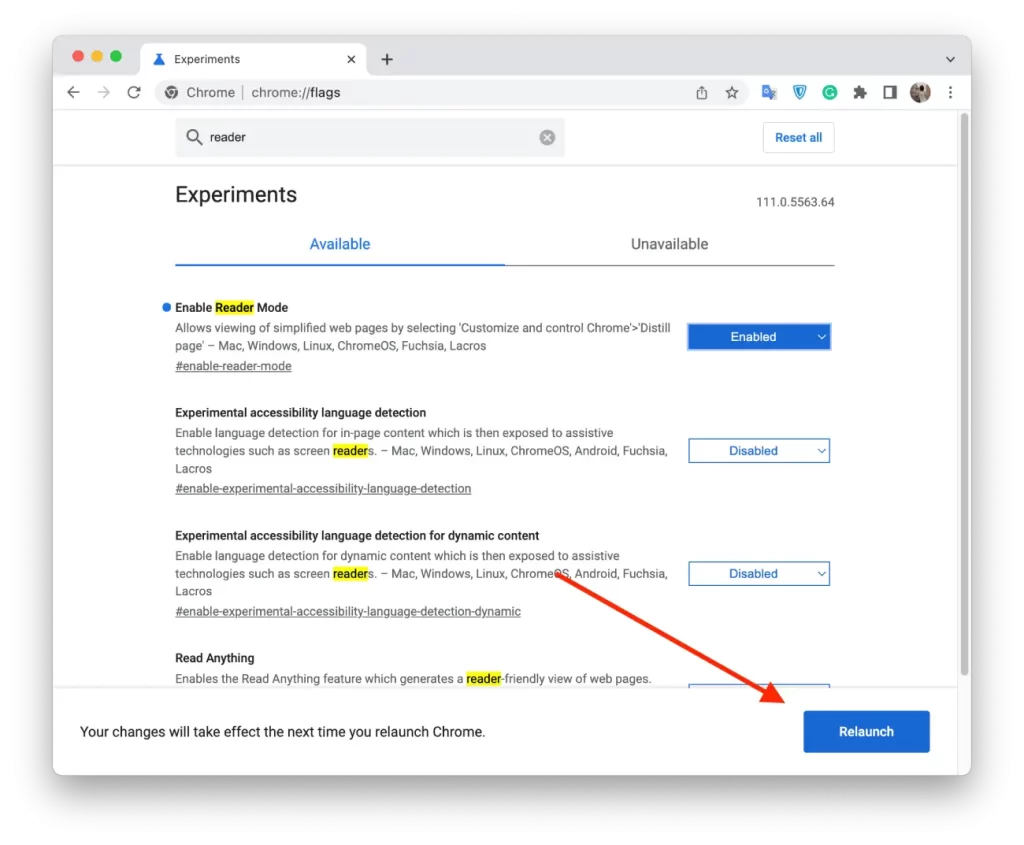
- Si vous souhaitez utiliser cette fonction, cliquez sur l’icône « Mode lecture » à droite de la barre d’adresse.
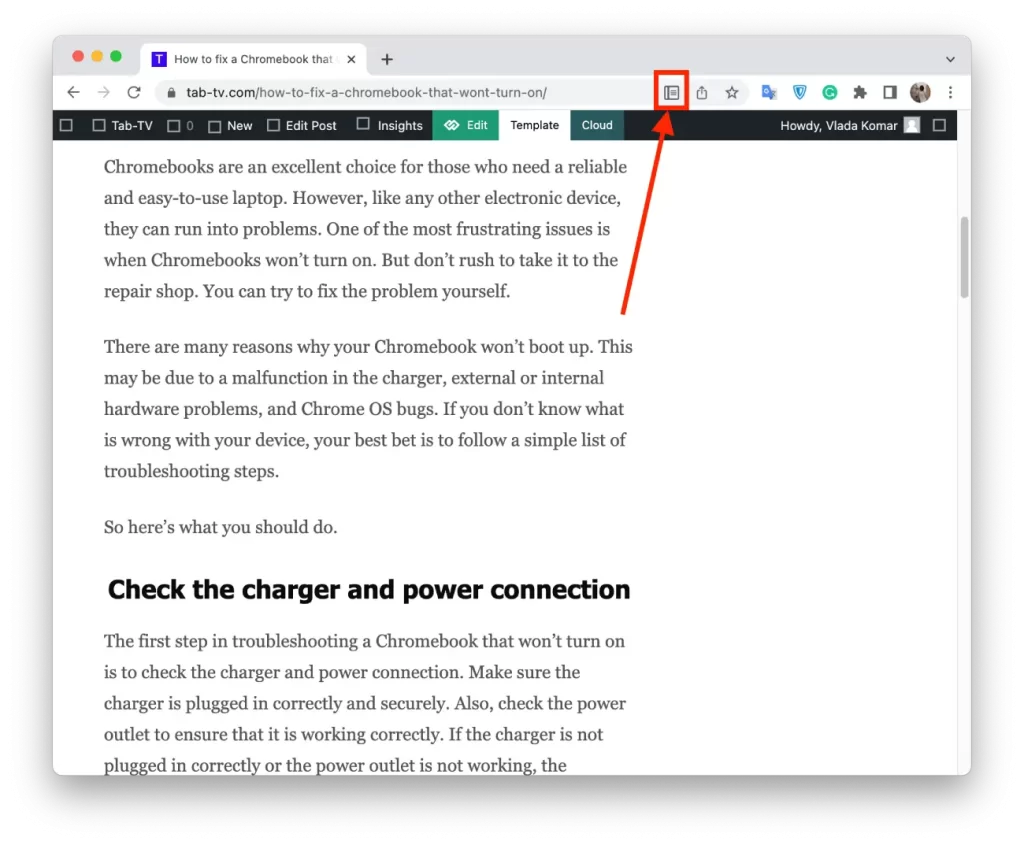
Pour quitter le mode lecture, il suffit de cliquer sur l’icône du mode lecture située dans la barre d’adresse. Vous verrez que l’icône devient bleue lorsque la fonction est utilisée, et le bouton « Mode de lecture » apparaîtra sur le côté gauche de la barre d’adresse.
Comment activer le mode lecteur dans Opera ?
Pour activer le mode lecture dans Opera, procédez comme suit :
- Ouvrez Opera sur votre PC.
- Visitez un site Web ou une page que vous souhaitez lire en mode lecture.
- Cliquez sur le bouton Mode lecture dans la barre d’adresse de votre navigateur.
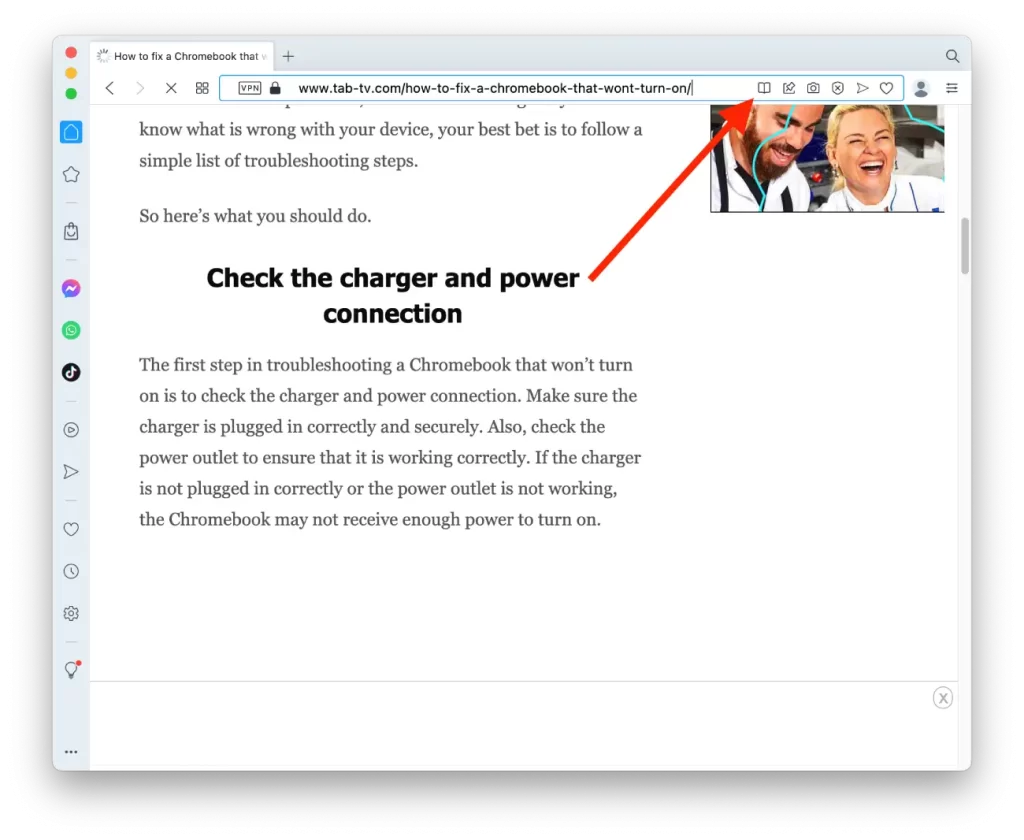
Le mode lecteur n’est pas disponible sur tous les sites web et peut ne pas fonctionner pour tous les articles. Si l’option « Entrer dans le mode lecteur » est grisée et ne peut être cliquée, le mode lecteur n’est pas disponible pour cette page web.
Comment activer le mode lecture dans Mozilla Firefox ?
Pour activer le mode lecture dans Mozilla Firefox, procédez comme suit :
- Ouvrez Mozilla Firefox sur votre PC.
- Visitez un site Web ou une page que vous souhaitez lire en mode lecture.
- Cliquez sur le bouton Mode lecture dans la barre d’adresse de votre navigateur.
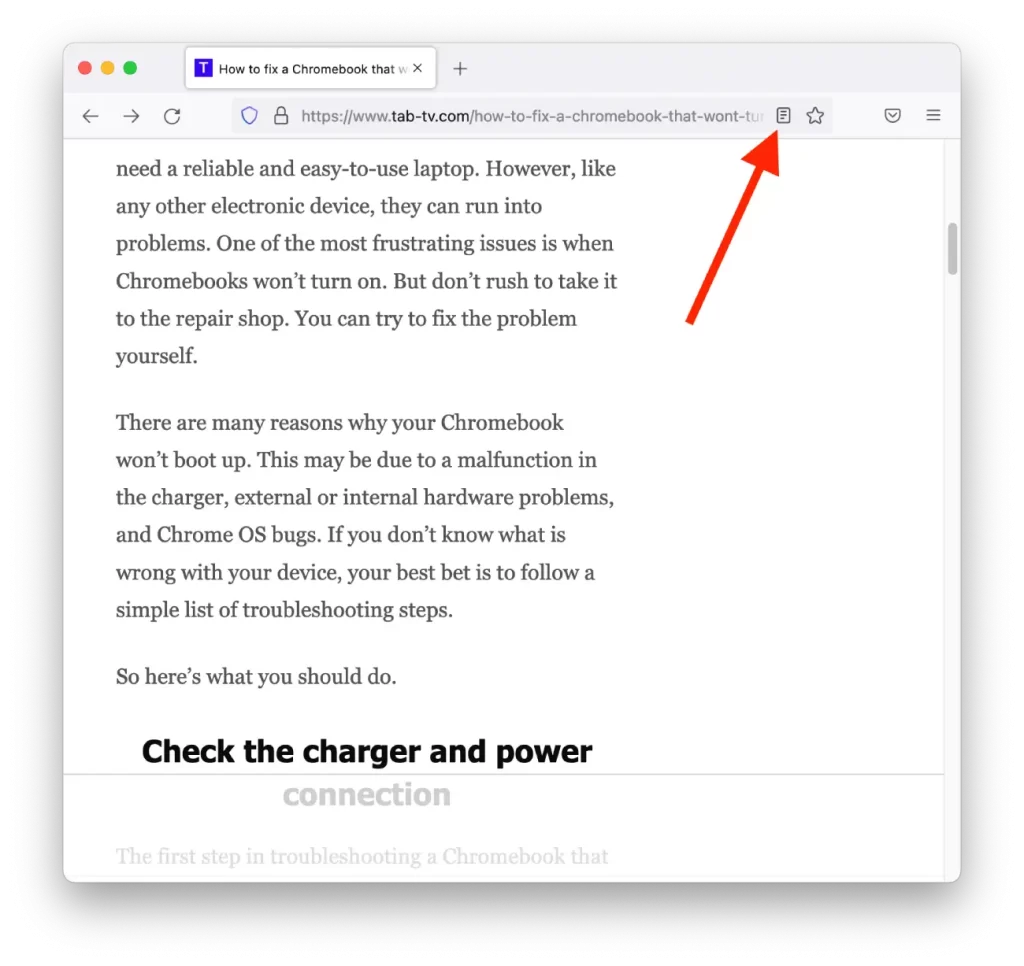
Il est important de noter que tous les sites web ne sont pas compatibles avec le mode lecture et que certains peuvent ne pas s’afficher correctement lorsqu’ils sont affichés dans ce mode. Toutefois, le mode lecture peut améliorer considérablement l’expérience de lecture des articles et autres contenus à forte teneur en texte.
Comment activer le mode lecture dans Microsoft Edge ?
Pour activer le mode lecture dans Microsoft Edge, procédez comme suit :
- Ouvrez Microsoft Edge sur votre PC.
- Visitez un site Web ou une page que vous souhaitez lire en mode lecture.
- Cliquez sur l’icône « Vue de lecture » située dans la barre d’adresse à droite de l’écran.
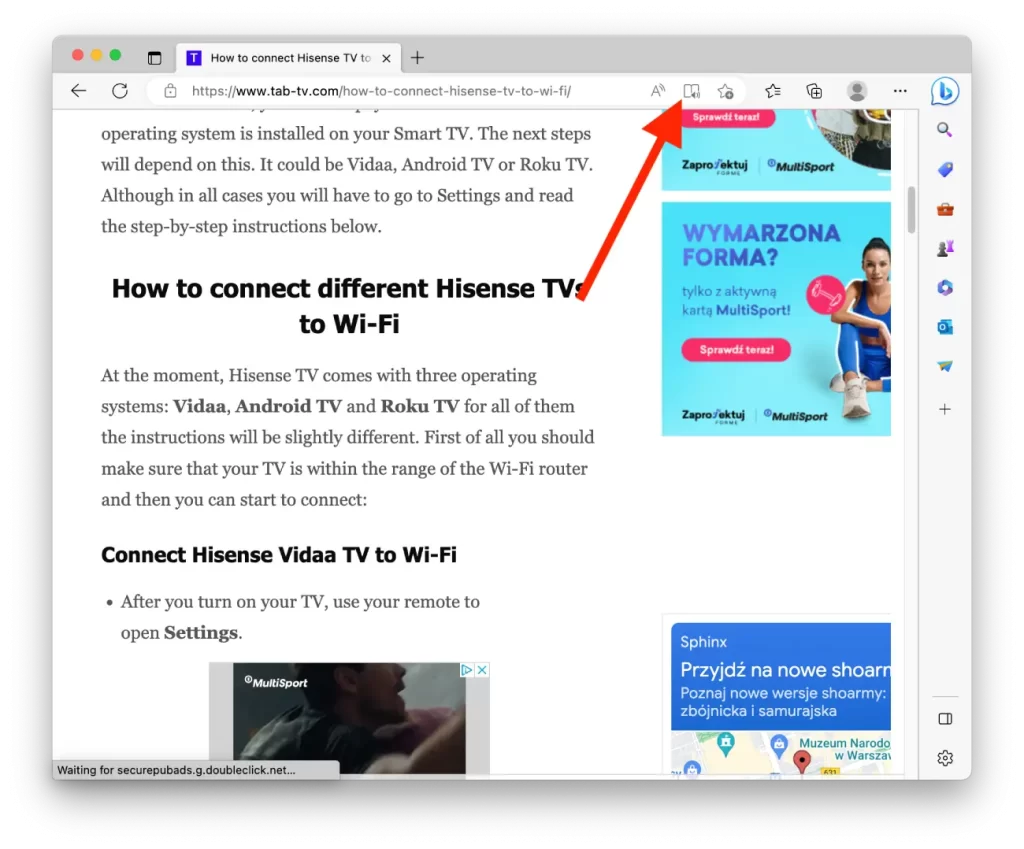
Lorsque vous activez le mode lecture, Microsoft Edge supprime tous les éléments inutiles de la page, tels que les publicités, les menus et autres distractions. Il est ainsi plus facile de se concentrer sur le contenu que vous souhaitez lire et vous pouvez personnaliser la taille et le type de police ainsi que la couleur d’arrière-plan en fonction de vos préférences.










